手机变身电脑显示器,听起来是不是有点科幻?
别急,这可不是什么未来科技,而是现在就能实现的小技巧。想象一下,你正在旅行,突然需要处理一份紧急的文档,但身边只有手机和笔记本电脑。这时候,如果你能把手机变成电脑的第二块屏幕,岂不是美滋滋?其实,这事儿并不复杂,只需要几个简单的步骤和一点点的耐心。接下来,我们就来聊聊怎么把手机变成电脑的显示器。
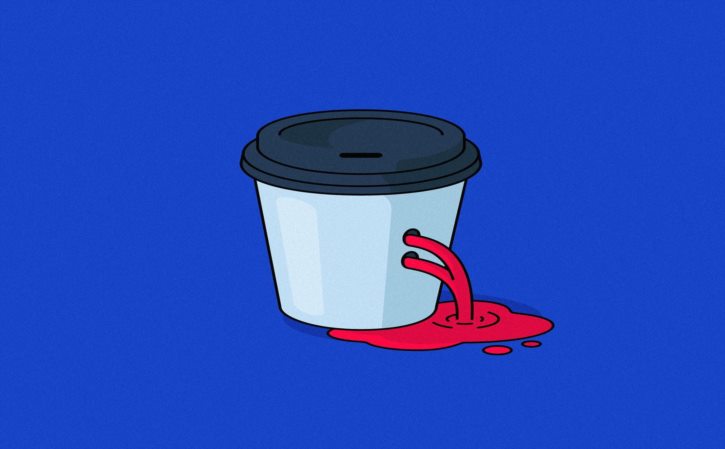
准备工作:选对工具是关键
首先,你需要一个“桥梁”来连接你的手机和电脑。这个“桥梁”就是一款专门的应用程序。市面上有不少这样的应用,比如“Duet Display”、“LetsView”或者“ApowerMirror”等等。这些应用基本上都能让你的手机变成电脑的扩展屏或者镜像屏。选择哪个应用主要看你的需求和预算。有些应用是免费的,但功能有限;有些则需要付费解锁更多功能。不过别担心,即使是免费版本也足够应付日常使用。
安装好应用后,接下来就是连接设备了。大部分应用都支持通过Wi-Fi或者USB连接。Wi-Fi连接比较方便,但可能会稍微有点延迟;USB连接则更稳定,延迟也更低。所以如果你对画质和响应速度有要求的话,建议选择USB连接方式。不过别忘了提前在电脑和手机上都安装好对应的驱动程序哦!
实际操作:简单几步就能搞定
一切准备就绪后,就可以开始实际操作了。首先打开你选择的应用程序,然后按照提示进行设置。通常情况下,应用程序会自动检测到你的设备并尝试建立连接。如果一切顺利的话,几秒钟后你就会看到手机的屏幕上出现了电脑的画面!是不是很神奇?
这时候你可以根据自己的需求来调整屏幕设置。比如你可以选择让手机作为扩展屏使用(也就是第二块屏幕),或者直接镜像显示电脑的画面(也就是同步显示)。扩展屏模式特别适合需要多任务处理的情况;而镜像模式则更适合演示或者分享内容时使用。
当然啦,用手机当显示器也不是完全没有缺点——毕竟手机的屏幕尺寸有限嘛!所以如果你需要长时间工作的话可能会觉得有点累眼睛;而且由于分辨率和刷新率的限制(尤其是通过Wi-Fi连接时)可能会出现一些画质损失或延迟现象——但这在大多数情况下都不会影响到正常使用啦!总之只要不是特别苛刻的工作环境都能应付得来!